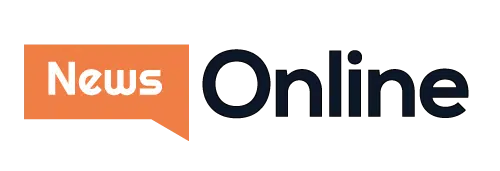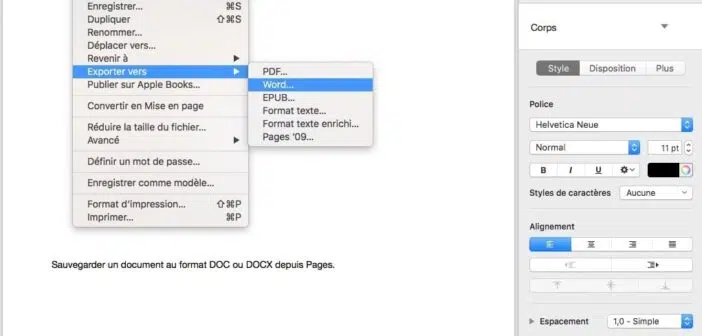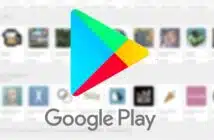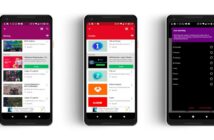Lire un fichier pages sur un ordinateur sous un autre système d’exploitation que macOS est une tâche difficile, mais pas impossible. Il existe à cet effet différentes méthodes pour vous faciliter la tâche. Aimeriez-vous connaître quelques-unes d’entre elles ? Découvrez dans cet article comment lire un fichier pages sur pc.
A lire aussi : Détecter les incidents en temps réel grâce aux caméras avec IA
Plan de l'article
Ouvrir le fichier pages grâce à l’utilisation de l’iCloud
Noter que si vous êtes sur l’un des systèmes d’exploitation de Apple, vous pourrez lire le fichier de type .page en utilisant le logiciel page. Cependant si ce n’est pas le cas, il faudra opter pour une conversion de format. Vous serez alors capable de le lire sur le lecteur ou l’éditeur de texte de votre choix. La première méthode pour convertir le fichier .page et pouvoir le lire est d’utilisé le iCloud.
- Ouvrez un navigateur internet (Google chrome Firefox)
- Ensuite, rendez-vous sur iCloud et connectez-vous à l’aide de votre identifiant Apple. Au cas où vous n’avez pas d’identifiant Apple, il vous suffit d’en créer
- Cliquez sur l’icône pages une fois connectée.
- Sélect ensuite l’option “paramètres ” puis “télécharger document ” afin de pourvoir convertir le fichier pages situé sur votre ordinateur
- cliquez sur le bouton droit et sélectionnez « télécharger document » quand le fichier pages apparaîtra dans les documents
A lire en complément : Comment se servir d'une PS4 ?
Une fois que vous avez bien suivi ces différentes étapes, il vous faudra alors télécharger le fichier sous format Word. Vous pourrez alors lire sur ce fichier sur n’importe lequel de vos appareils qui ont le lecteur adéquat.
Ouvrir le fichier pages grâce à Freeconvert
Il est connu de tous que les fichiers pages sont des documents non reconnus par Microsoft Word. Par conséquent vous avez besoin de quelques outils complémentaires pour lire un fichier pages sous Windows. Ainsi donc vous aurez recours au convertisseur Freeconvert pour réussir cette tâche.
Il s’agit d’un convertisseur en ligne de fichiers gratuit. Son rôle consiste à convertir les fichiers comme les vidéos, les documents d’un format donné à format Word. Tous vos fichiers sont téléchargés en toute sécurité.
Voici les étapes à suivre pour convertir un fichier d’un format à un autre grâce à Freeconvert :
- Ouvrez le fichiez pages que vous souhaitez convertir
- Cliquez sur l’option « Fichier » ensuite sélectionnez « exporter fichier » puis choisir un format dans le menu déroulant (word)
- Après cela une fenêtre va apparaître cliquer sur “options avancées” pour convertir le fichier pages en fichier doc ou docx.
- Cliquez sur le bouton suivant dès que le processus de conversion prend fin
- Nommez le fichier et choisissez le lieu où il doit être enregistré
- Pour finir sélect le bouton « Exportez » pour enregistrez votre document convertir
Une fois que vous avez converti le fichier, vous serez capable de le lire avec le logiciel adéquat.
Utilisez Cloudconvert pour convertir le fichier
Il s’agit également d’un convertisseur de fichiers en ligne, mais dotés d’une technologie plus avancée. Les étapes à suivre pour réussir la conversion sont les mêmes que celles énumérées ci-dessus.
Plus de soucis à vous faire pour déchiffrer les fichiers pages sur un PC. Car toutes les méthodes présentées ci-dessus sont efficaces et rapides pour lire un fichier pages sur un ordinateur.
Utiliser Google Drive pour lire un fichier pages sur PC
Google Drive est une solution populaire pour stocker et partager des fichiers en ligne, mais saviez-vous qu’il peut aussi être utilisé pour lire un fichier .pages sur PC ? Effectivement, Google Drive dispose d’une fonctionnalité de prévisualisation qui vous permet de visualiser le contenu d’un fichier sans avoir à le convertir au préalable.
Pour utiliser Google Drive afin de lire un fichier .pages sur PC, suivez ces étapes simples :
Une fois que vous avez trouvé votre fichier .pages, cliquez dessus pour l’importer dans Google Drive.
Une fois que votre fichier .pages est importé dans Google Drive, vous pouvez facilement y accéder depuis n’importe quel ordinateur connecté à Internet.
Pour ouvrir et visualiser votre fichier .pages avec la fonctionnalité de prévisualisation de Google Drive, procédez comme suit :
Vous pouvez désormais parcourir et consulter le contenu du document directement depuis votre navigateur.
Vous devez noter que cette méthode ne permet pas d’éditer ou de modifier directement un fichier .pages dans Google Docs car il ne prend pas en charge nativement ce format propriétaire d’Apple. Elle constitue une solution pratique pour la consultation rapide et facile des fichiers .pages sur PC.
Si vous souhaitez lire un fichier .pages sur votre PC sans avoir à le convertir au préalable, Google Drive est une option simple et accessible. Grâce à sa fonctionnalité de prévisualisation intégrée, vous pouvez rapidement consulter le contenu de vos fichiers Pages directement depuis votre navigateur Web.
Convertir le fichier pages en format PDF pour une lecture facile sur PC
Si vous avez besoin de modifier ou d’éditer un fichier .pages sur votre PC, vous devez le convertir dans un format compatible. Heureusement, il existe des outils en ligne tels que Cloudconvert qui facilitent cette conversion.
Cloudconvert est une plateforme polyvalente et intuitive qui permet aux utilisateurs de convertir divers types de fichiers d’un format à un autre. Pour convertir votre fichier .pages en format PDF pour une lecture facile sur PC, suivez ces étapes simples :
Accédez au site web officiel de Cloudconvert (https://cloudconvert.com/) depuis votre navigateur.
Une fois sur la page d’accueil, cliquez sur le bouton ‘Select Files’ pour sélectionner le fichier .pages que vous souhaitez convertir.
Après avoir sélectionné votre fichier .pages, choisissez l’option ‘PDF’ parmi les formats disponibles dans la liste déroulante des formats cibles.
Vous pouvez aussi choisir les options avancées telles que la qualité du PDF ou d’autres paramètres personnalisés selon vos besoins.
Une fois tous les réglages effectués, cliquez sur le bouton ‘Start Conversion’ pour lancer la conversion du fichier.
Attendez quelques instants pendant que Cloudconvert traite et convertit votre document.
Une fois terminée, vous verrez un lien vers le fichier PDF converti dans l’interface utilisateur de CloudConvert.
Cliquez simplement dessus pour télécharger automatiquement le nouveau document PDF vers votre ordinateur.
Maintenant que vous avez réussi à convertir votre fichier pages au format PDF grâce à CloudConvert, vous pouvez facilement le lire et l’éditer sur votre PC. Les fichiers PDF sont largement compatibles avec les programmes, applications et navigateurs couramment utilisés sur PC, vous offrant ainsi une lecture fluide sans aucun problème de compatibilité.
Si vous cherchez un moyen simple et efficace de lire un fichier .pages sur PC ou de convertir ce dernier dans un format compatible pour édition ou partage, Cloudconvert est la solution idéale. Avec sa facilité d’utilisation et ses fonctionnalités puissantes, il simplifie grandement le processus de conversion des fichiers .pages en formats plus accessibles tels que PDF. N’hésitez pas à essayer cet outil pratique pour profiter pleinement du contenu de vos fichiers .pages sur votre ordinateur personnel !